Jak udostępniać z programu Outlook do zespołów lub na odwrót
Jeśli organizacja, w której pracujesz, używa Microsoft Teams i programu Outlook do komunikowania się i organizowania działalności biznesowej, może się zdarzyć, że będziesz musiał udostępniać w programie Outlook z aplikacji Teams lub na odwrót. W tym artykule omówimy, jak wysyłać ważne konwersacje bezpośrednio z Microsoft Teams bez opuszczania aplikacji lub przekazywać wiadomość do Teams bez opuszczania programu Outlook.
- Udostępniaj czat lub konwersację w kanale z aplikacji Teams do programu Outlook
- Udostępnij plik z aplikacji Teams do programu Outlook
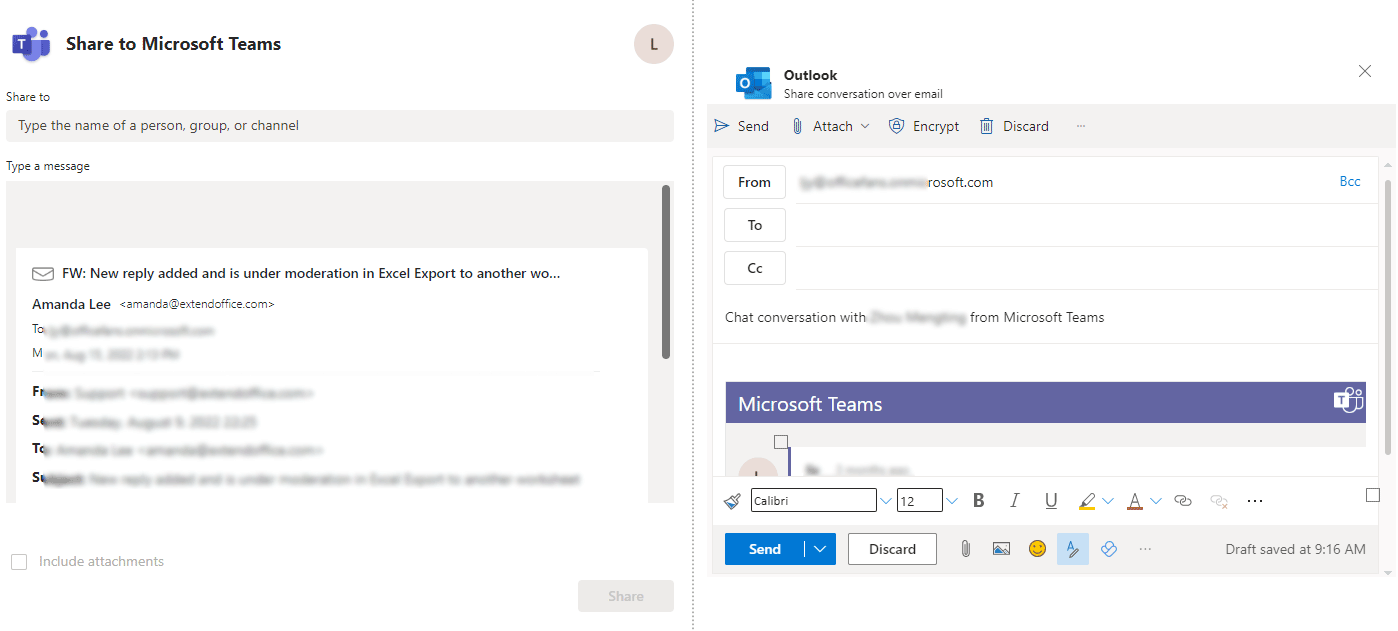
Udostępniaj z programu Outlook do zespołów w programie Outlook 365
Przed udostępnieniem wiadomości z programu Outlook do Teams należy się upewnić, że włączono dodatek o nazwie Dodatek Microsoft Teams Meeting dla pakietu Microsoft Office w programie Outlook. Możesz to sprawdzić w filet > Opcje > Dodatki. I zobacz, czy powyższy dodatek jest wymieniony w Aktywne dodatki aplikacji lista. Następnie wykonaj następujące czynności:
1. W programie Outlook 365 na pulpicie wybierz wiadomość, którą chcesz udostępnić na czacie lub kanale w aplikacji Teams, a następnie kliknij Menu drużyn ![]() w prawym górnym rogu wiadomości i wybierz Udostępnij zespołom.
w prawym górnym rogu wiadomości i wybierz Udostępnij zespołom.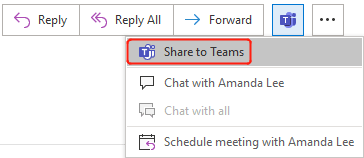
- Alternatywnie możesz kliknąć Udostępnij zespołom na wstążce po wybraniu wiadomości.

- Jeśli nie widzisz Udostępnij zespołom opcja lub jest wyszarzona, spróbuj przełączyć się do kalendarza konta Microsoft 365, a następnie kliknij Spotkanie nowych zespołów na wstążce, aby aktywować dodatek Teams.
- Wybierz odbiorców, którym chcesz udostępnić wiadomość w Dzielić się z
- Zostaw wiadomość, jeśli potrzebujesz w Wpisz wiadomość Sekcja. Możesz @ kogoś, aby zwrócić jego uwagę tutaj.
- Sprawdź Dołącz załączniki tak jak potrzebujesz.
- Kliknij na Udostępnianie.
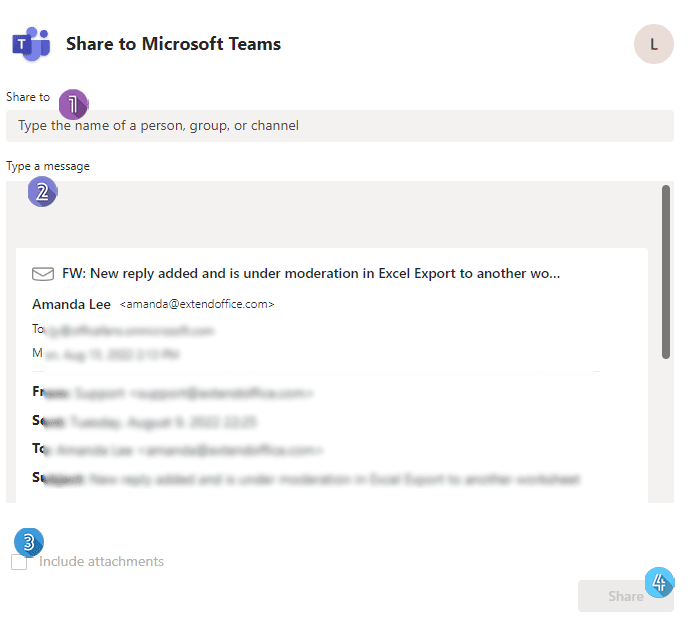
Udostępniaj z zespołów do programu Outlook
W aplikacji Teams na komputerze lub w sieci Web możesz udostępniać czat, konwersację w kanale lub plik z aplikacji Teams do programu Outlook.
Udostępniaj czat lub konwersację w kanale z aplikacji Teams do programu Outlook
Aby udostępnić czat lub konwersację w kanale z usługi Teams do programu Outlook, wykonaj poniższe czynności.
1. Znajdź czat, który chcesz udostępnić w Czat lub konwersację na kanale, którą będziesz udostępniać w Zespoły a następnie najedź kursorem na czat lub rozmowę, zobaczysz baner z emotikonami nad prawym górnym rogiem, jak pokazano poniżej.
2. Kliknij na Więcej czynności ikona ..., a następnie wybierz Udostępnij w Outlooku w menu rozwijanym.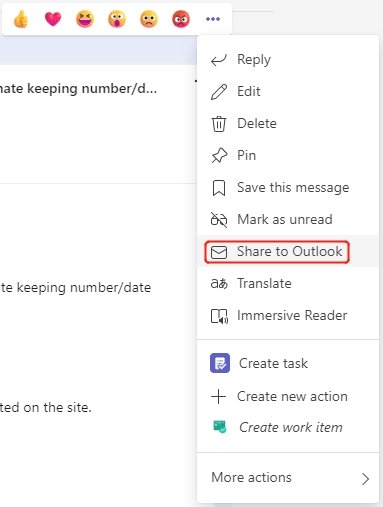
3. W wyskakującym oknie dialogowym wprowadź odbiorców, którym chcesz udostępnić czat lub rozmowę, zmień nazwę tematu, wpisz dowolne informacje w treści wiadomości, a następnie kliknij Wyślij.
Udostępnij plik z aplikacji Teams do programu Outlook
Aby udostępnić plik z aplikacji Teams do programu Outlook, wykonaj następujące czynności.
1. Pod Zespoły zakładka, w Akta grupy, umieść wskaźnik myszy na pliku, który chcesz udostępnić. A następnie kliknij Udostępnianie ikonę, jak pokazano poniżej.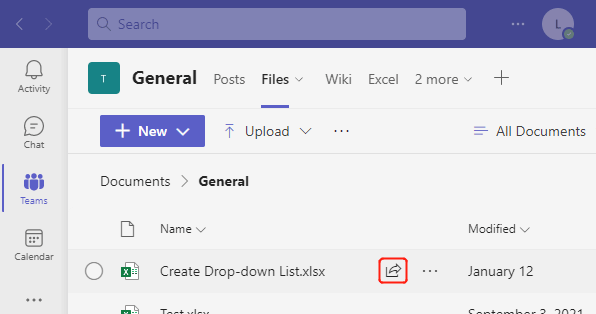
2. W wyskakującym oknie dialogowym kliknij logo programu Outlook, aby udostępnić plik jako łącze do nowej wiadomości programu Outlook.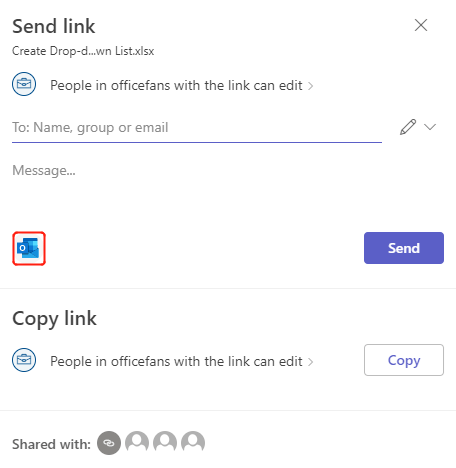
3. Pojawi się nowe okno wiadomości, jak pokazano poniżej, możesz edytować wiadomość i wysłać ją do właściwych odbiorców.
Powiązane artykuły
Twórz, edytuj, używaj i udostępniaj grupę kontaktów w programie Outlook
Samouczek koncentruje się na problemach, które możesz napotkać w programie Outlook podczas korzystania z grupy kontaktów, zwanej wcześniej „listą dystrybucyjną”. Podsumowano najczęstsze i najwygodniejsze rozwiązania. Kliknij rozwiązania wymienione poniżej, aby przejść do odpowiednich instrukcji.
Jak udostępniać zadania innym w Outlooku?
Dzięki serwerowi Microsoft Exchange możesz nie tylko udostępniać swój kalendarz innym, ale także udostępniać swoje zadania innym. W tym artykule dowiesz się, jak udostępniać zadania programu Outlook innym osobom.
Jak otworzyć folder współdzielonych zadań innych w programie Outlook?
Znajomość informacji o zadaniach innych osób może pomóc uniknąć konfliktów podczas przydzielania im zadań. Jeśli używasz programu Microsoft Outlook z serwerem Exchange, możesz łatwo otworzyć folder zadań Exchange innej osoby po udzieleniu Ci uprawnień do odczytu. Postępuj zgodnie z poniższym artykułem.
Najlepsze narzędzia biurowe
Kutools dla programu Outlook - Ponad 100 zaawansowanych funkcji, które usprawnią Twoje perspektywy
🤖 Asystent poczty AI: Natychmiastowe profesjonalne e-maile z magią AI — genialne odpowiedzi jednym kliknięciem, doskonały ton, biegła znajomość wielu języków. Zmień e-mailing bez wysiłku! ...
📧 Automatyzacja poczty e-mail: Poza biurem (dostępne dla POP i IMAP) / Zaplanuj wysyłanie wiadomości e-mail / Automatyczne CC/BCC według reguł podczas wysyłania wiadomości e-mail / Automatyczne przewijanie (Zasady zaawansowane) / Automatyczne dodawanie powitania / Automatycznie dziel wiadomości e-mail od wielu odbiorców na pojedyncze wiadomości ...
📨 Zarządzanie e-mail: Łatwe przywoływanie e-maili / Blokuj oszukańcze wiadomości e-mail według tematów i innych / Usuń zduplikowane wiadomości e-mail / Wiecej opcji / Konsoliduj foldery ...
📁 Załączniki Pro: Zapisz zbiorczo / Odłącz partię / Kompresuj wsadowo / Automatyczne zapisywanie / Automatyczne odłączanie / Automatyczna kompresja ...
🌟 Magia interfejsu: 😊Więcej ładnych i fajnych emotikonów / Zwiększ produktywność programu Outlook dzięki widokom na kartach / Zminimalizuj program Outlook zamiast go zamykać ...
>> Cuda jednym kliknięciem: Odpowiedz wszystkim, dodając przychodzące załączniki / E-maile chroniące przed phishingiem / 🕘Pokaż strefę czasową nadawcy ...
👩🏼🤝👩🏻 Kontakty i kalendarz: Grupowe dodawanie kontaktów z wybranych e-maili / Podziel grupę kontaktów na pojedyncze grupy / Usuń przypomnienia o urodzinach ...
O Cechy 100 Poczekaj na eksplorację! Kliknij tutaj, aby dowiedzieć się więcej.

